Добавляйте новые номера, редактируйте их названия, перемещайте необходимые номера в другие категории, вносите изменения в выбранные названия, работая со списком номеров, созданных в системе на этапе Мастер начальной настройки.
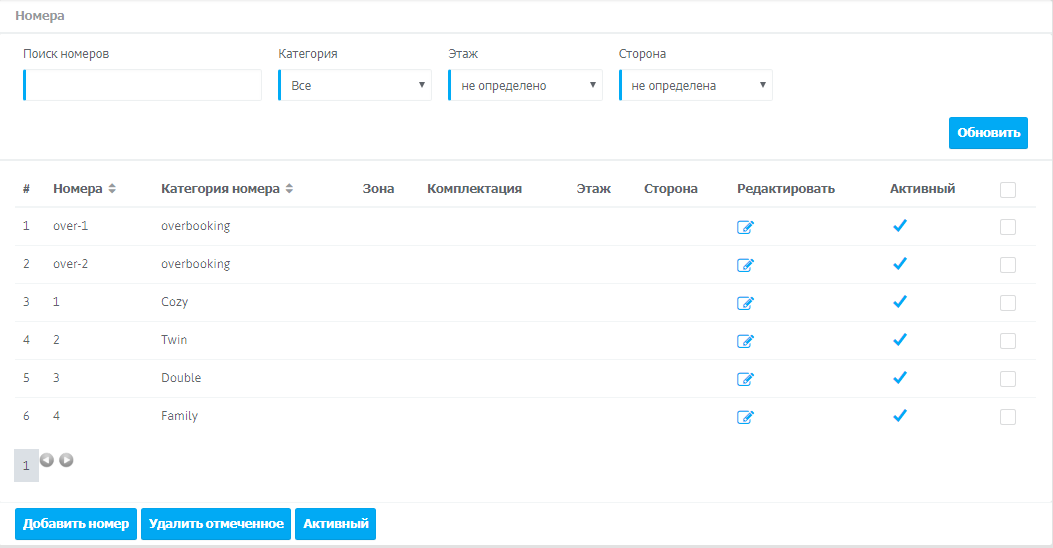
Для этого:
- используйте набор фильтров в начале страницы, для нахождения необходимого номера;
- после выбора значений фильтров, нажмите кнопку «Обновить»;
По умолчанию отображается по 50 номеров на 1 странице. Если же номерной фонд превышает это количество, номера размещаются на нескольких страницах.
ВАЖНО! Для отображения нового номера на каналах продаж, необходимо сделать дополнительную выгрузку загруженности в разделе Синхронизация. |
- используйте кнопку Активный внизу страницы, для активации отображения выбранных номеров в Шахматке системы;
- используйте кнопку Добавить номер внизу страницы, для добавления новых номеров в категории;
- используйте кнопку Удалить отмеченное внизу страницы, для удаления выбранных из списка номеров;
ВАЖНО! Удалить номер возможно только в том случае, если за данной номерной единицей нет зафиксированных заказов, в том числе заказов аннулированных или удаленных. |
Внимание! Для того, чтобы удаленный номер не участвовал в продажах на каналах продаж, необходимо сделать дополнительную выгрузку загруженности в разделе Синхронизация.
Чтобы добавить или редактировать информацию о номере заполните поля в открывшемся меню:
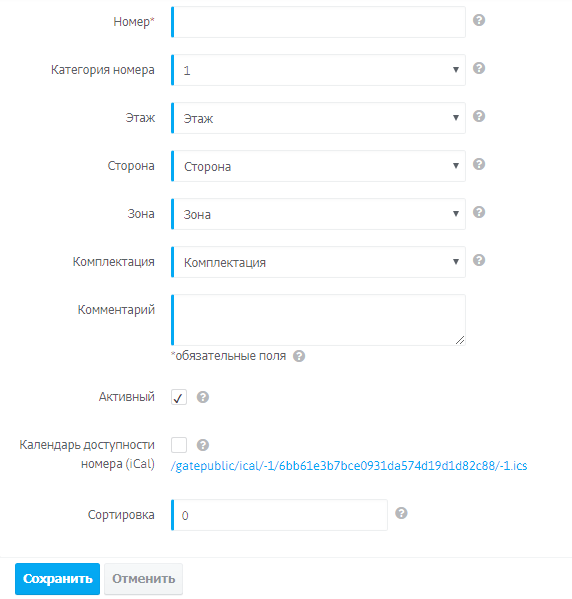
- в поле Номер* укажите название номерной единицы, которое будет отображаться в Шахматке, в Заказах, в Печатных формах;
- в поле Категория номера выберите из предложенного списка категорию, к которой принадлежит номерная единица; в случае изменения категории — номер переместиться в новую категорию сохранив свои существующие заказы;
ВАЖНО! После изменения категории или добавления нового номера необходимо сделать дополнительную выгрузку (см. Синхронизация)
- в поле Этаж укажите этаж расположения номера;
- в поле Сторона по желанию выберите сторону из предложенного списка (не обязательно для заполнения; используется как информационный параметр внутри системы);
- в поле Зона по своему желанию, выберите зону из предложенного списка (необязательно для заполнения; используется как информационный параметр внутри системы);
- в поле Комплектация внесите информацию по своему желанию (не обязательно для заполнения, используется как информационный параметр внутри системы);
- поле Комментарий в данный момент не активно;
- используйте чек бокс Активный для активации отображения номера в Шахматке системы;
Важно! Деактивация номерной единицы не снимает номер с продажи на каналах бронирования |
- используйте чек бокс Календарь доступности номера (iCal) для активации ссылки для синхронизации с iсal календарями;
- в поле Сортировка укажите порядковый номер отображения в Шахматке в рамках категории;
- закончив вносить изменения, нажмите кнопку Сохранить

 English
English Polski
Polski Español
Español ქართული
ქართული Українська
Українська